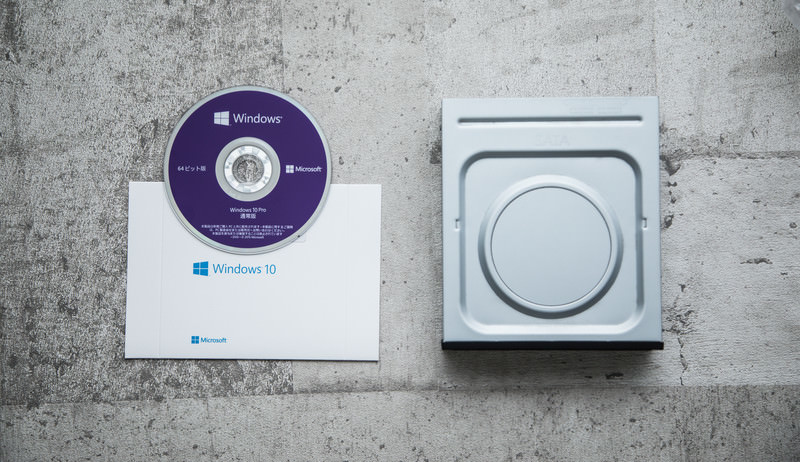私自身仕事ではMacを使っているので、あまりWindowsを最近触っていないのですが、会社のパソコンでしばらくwin10のアップデートを全くしていなく使っているソフトが対応しなくなった為、アップデートしようと試したが出来ないとの連絡があり対処した記録メモになります。
細かな操作まで含めると、長くなってしまうのとそもそもスクショなどで保存して対処していないので行った流れだけ書いておくので、困っている人は参考にしてみてください。
無駄なアプリ、ソフトの削除
単純に使ってないファイル、ソフトなどを削除、アンインストールしてストレージの余白をつくります。
基本的には、外付けHDDなどにバックアップを取りパソコン本体のデータは出来るだけ削除するのが無難だと思います。
設定のトラブルシューティング
windowsのデフォルトのトラブルシューティングの項目に、『Windows update』が存在するので、それを試してみてください。
単純なエラーだけなら直ることがありますが、面倒なパターンはあまり意味がいないことが多いです。
v
Windowsの公式にアップデートができるツールがあるので、それを使ってトライしてみます。
ツールを走らせるだけなので、それ程難しくはないと思います。
ただし、アップデートに時間が掛かるため余裕のある時にするのがいいです、ダメでもそれなりに時間が掛かります。
パソコンの初期化
単純に初期化できれば、データが真っさらになるので直ると思ったのですが、初期化も受け付けてもらえませんでした。
これができる場合は、意外と解決が簡単かもしれません。
HDDをフォーマットし、OSを入れ直す
まずは、USBなどでwindows10のインストールメディアを作成します。
メディアを作成し、BISOから起動をUSBに変更しパソコンを起動します。
windows10のインストール画面が表示されるので、画面に従って進んでいきます。
インストール先の選択場所で、前に入っていたOS部分を全て削除し、そこに入れ直しをします。
これに関しては、自作PCを作ったことがある人やBISO画面など見慣れている人でないと難しいかもしれません。
また、ライセンスが必要になる場合もあるのでOSのライセンスは準備しておきましょう。
私が行ったのマウスコンピューターのパソコンでおそらく機器自体にライセンスが紐づいているのか必要がありませんでした。
まとめ

OSを入れ直したら直りました。
ついでにwin11までアップデートして完了しました。
やり慣れている人はそこまで大変ではありませんが、それでもインストール時間などを考えると半日くらい時間を取られると思った方が無難かなと思います。その時間は退屈なのでYouTubeや本を読んだりして時間を潰しましょう。
それでは、読んでいただいてありがとうございました。